彻底关闭win10流氓更新
少一步都不能彻底呦

一,关闭服务
首先打开任务管理器(CTRL+SHIFT+ESC),然后点击服务,点击下方打开服务,找到windows update,右键属性,进入设置页面。
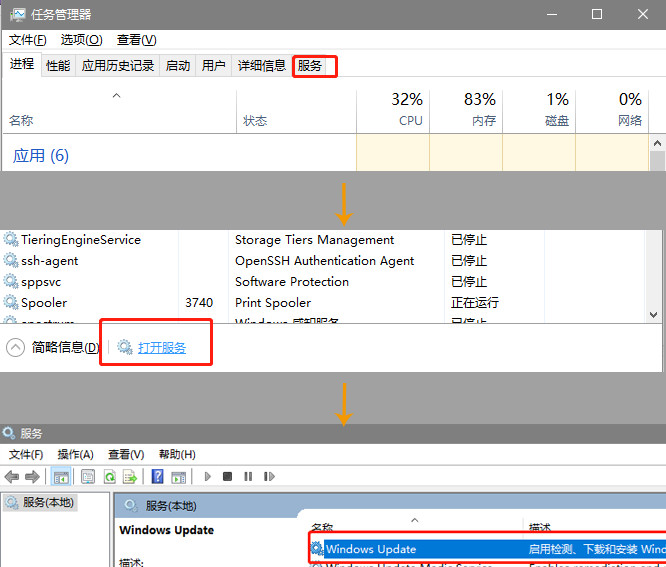
将启动类型选为禁用,然后点击恢复选项卡,将三次都改为无操作,依次点击应用,确定即可。
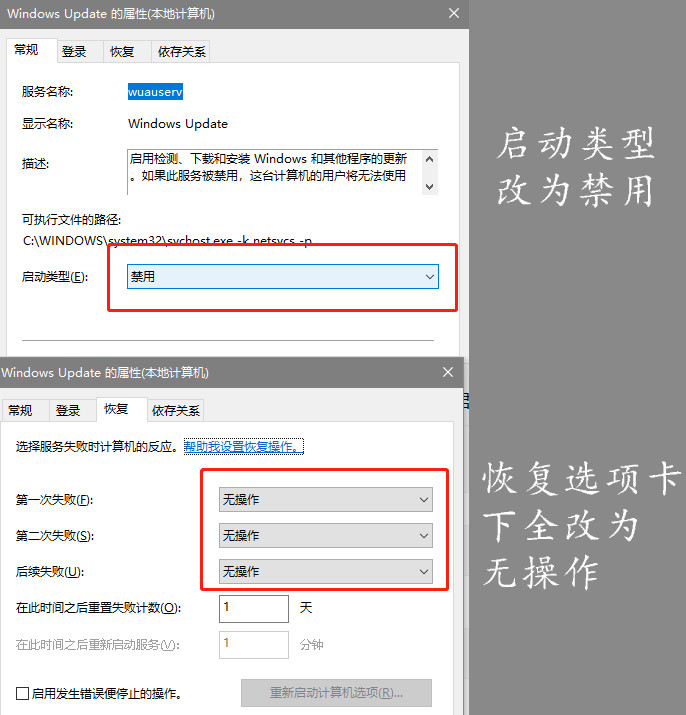
二,关闭计划任务
在桌面找到我的电脑,右键管理,然后依次点击系统工具,任务计划程序,任务计划程序库,microsoft,windows,windows update,将里面的选项都右键禁用。
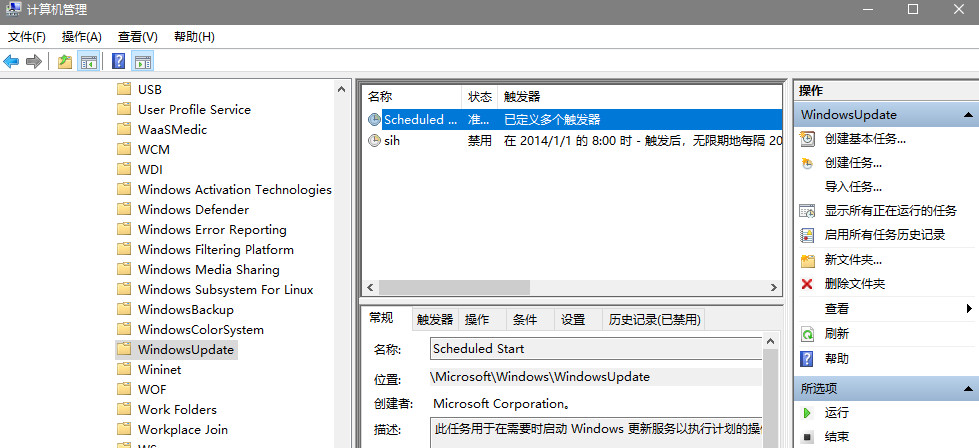
三、删除易升与升级助手
打开我的电脑,C盘,删除C盘目录下的“Windows10Upgrade”文件夹(没有的话就无视掉),然后删除“C:\\Windows”目录下的“UpdateAssistant”和“UpdateAssistantV2”文件夹。
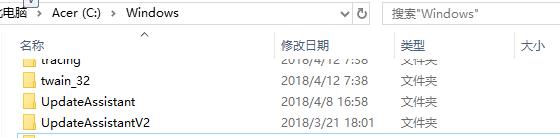
到这你的电脑就彻底关闭了流氓升级了,缺一步都不行哦,他们都是互相联动的,少一步都可能互相启动。
虽然这只是大家不更新win10的原因之一,但希望能解决用着win10的小伙伴的困扰~